QSELECT
위의 명령어는 말그대로 Quick_Select 입니다 -0-ㅋ(영어 잘 못합니다 __+)
- 사용 방법 -
(알아두면 유용하고 좋습니다 -0-b)
1. 명령줄에 아래와 같이 입력합니다.
명령(command) : qselect
2. 그럼 아래와 같은 대화창이 열립니다.

3. 대화창에 g1 이라는 글자만 선택 하도록 해보겠습니다.

※ 대화창 설명!!
1번 : 선택할 부위를 도면상에 지정해주는 부분입니다.
2번 : 스크롤이 열리면, 문자를 지정해 줍니다.(문자 이외에도 많습니다 -0-ㅋ)
3번 : 내용을 선택합니다.
4번 : 값을 넣어줍니다. g1 이라는 값을 넣었습니다.
5번 : 확인 버튼을 누릅니다.
1~5번 내용 요약 : 1번으로 선택할 부위를 지정한 다음에 g1은 문자이기에 2번에 선택한 것처럼
문자를 선택하고, 문자의 내용이 "g1"이라는 값을 가진 것을 1번의 선택한 부분에서 찾아 달라는 내용
4. 확인하기

G1 이라는 문자에 파란색점으로 선택이 된 것을 볼수 있습니다.
5. 응용하기(선택한 문자를 색상변경 및 크기 변경하기)
- 속성창을 띄웁니다.(마우스 오른쪽버튼을 눌러 나오는 메뉴의 속성을 이용하거나
단축키 [CTRL+1] 을 누릅니다.


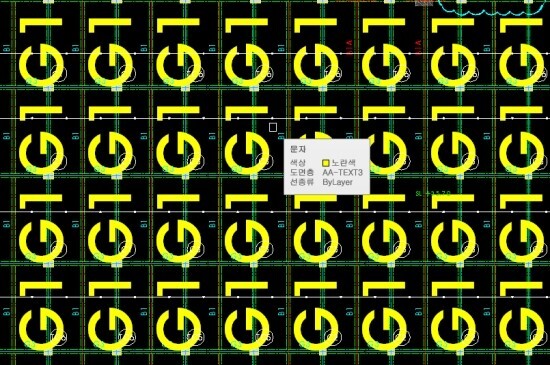
이렇게 됩니다 -0-ㅋ
수많은 글자중에 G1 글자만 선택해서 색상과 크기를 변경해 보았습니다.
다른 방식으로 응용하시면 되겠습니다.
CAD는 배워서 응용해서 쓰는 것입니다 -0-b
LIST
'CAD tip' 카테고리의 다른 글
| 마우스 휠버튼으로 이동 무브 안될때... ㅡ0ㅡㅋ (0) | 2021.11.11 |
|---|---|
| [CAD출력...print] 출력도 안되고, 미리보기에도 나타나지 않을때... (0) | 2021.11.11 |
| CAD 단축키에 대해서...(여러 프로그램에서 같이 쓰이는...) (0) | 2021.11.11 |
| [AUDIT 도면 무결성검사...] 오늘 15~20분간 삽질함... 출력안됨 (0) | 2021.11.11 |
| 치수를 입력했는데.... 치수가 보이지 않는다???? (0) | 2021.11.11 |


